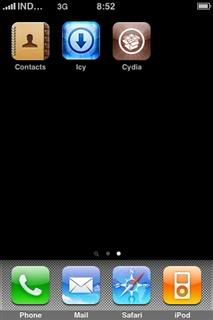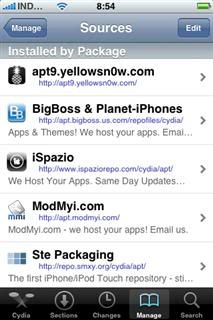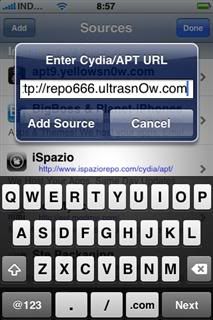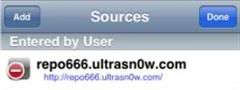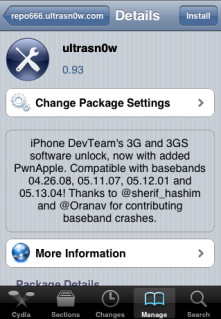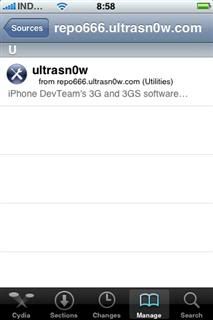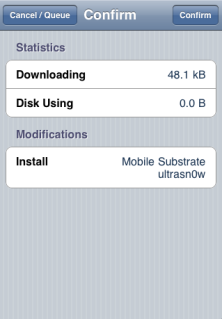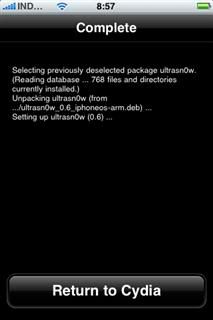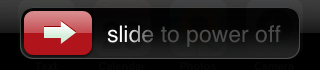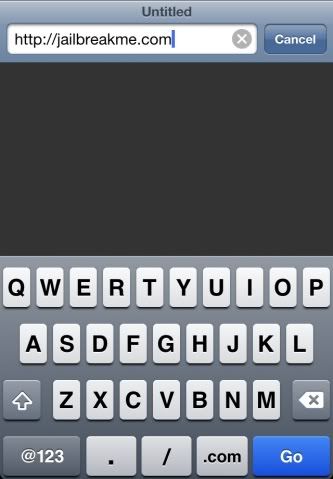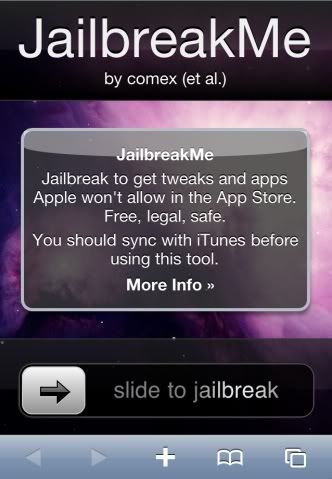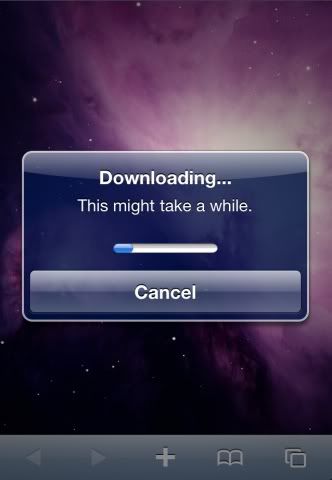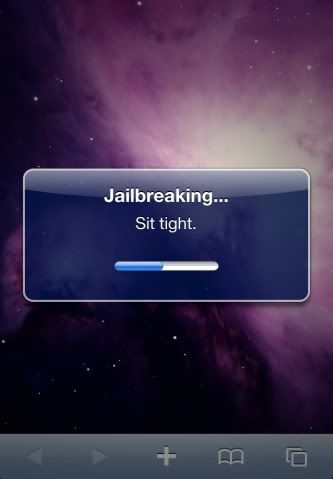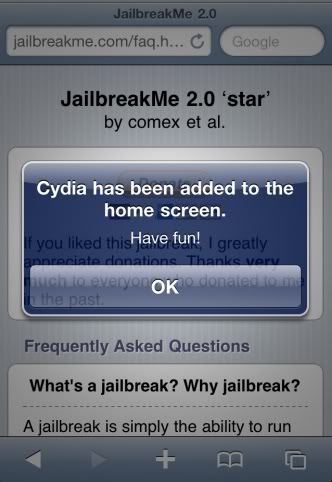Apa itu Jailbreak ???
Jailbreak adalah proses meretas iPhone OS agar dapat menerima aplikasi gelap (bukan melalui jalur resmi Apple App Store). Perlu dicatat, bahwa proses Jailbreak ini bukanlah proses buka kunci (unlocking) operator/SIM. Untuk buka kunci operator atau SIM ada prosedur lain diluar Jailbreak.
Peringatan keras: Jailbreak adalah prosedur ilegal. Artikel ini dipublikasikan untuk tujuan edukasi. Saya tidak bertanggung jawab jika terjadi kerusakan pada perangkat Anda. Gunakan informasi ini dan lakukan dengan bijak.
Jika anda berfikir untuk men- JailBreak iPhone anda, ingat point-point ini..
1. Apakah iPhone anda bergaransi??
Jika YA, saya menyarankan anda untuk men-JailBreak iPhone anda setelah garansi habis, tetapi tetap ada resiko yang diakibatkan oleh JailBreak yang Gagal.. ke nomor 3.
Jika TIDAK, anda bebas mengambil keputusan, tetapi ingat, jika JailBreak anda gagal, baca nomor 3.
2. Apakah anda tahu JailBreak?
JailBreak proses meretas iPhone OS agar dapat menerima aplikasi gelap (bukan melalui jalur resmi Apple App Store). Perlu dicatat, bahwa proses Jailbreak ini bukanlah proses buka kunci (unlocking) operator/SIM. Untuk buka kunci operator atau SIM ada prosedur lain diluar Jailbreak.
INGAT!! JailBreak adalah illegal (untuk apple), dan legal (untuk user ^^). Jadi anda harus berhati-hati.
3. Apakah anda tahu resiko JailBreak?
Resiko pertama, JailBreak dapat meng-LOCK iPhone anda langsung (Banned by Apple), sehingga iPhone anda tidak dapat digaransikan..
Resiko kedua, JailBreak dapat menjadikan beberapa error ketika anda salah men JailBreak.
4. Jadi Mending di JailBreak ato jangan??
Anda bisa membackup Ipsw iPhone anda untuk merestore ke asal setelah JailBreak, tapi tidak akan saya bahas disini.
Kesimpulannya, sebelum anda men-JailBreak iPhone anda, fikirkan hal-hal berikut:
1. Apakah JailBreak tsb berguna untuk anda?
2. Apakah anda siap mengambil resiko JailBreak?
3. Ada beberapa larangan yang anda tidak boleh lakukan dengan JailBroken product..
====================================================================
Bagi anda yang ingin jailbreak, saya sudah mencoba Jailbreak iPhone 4 dengan OS 4.0.2 atau OS 4.1
dengan limera1n, dan hasilnya sukses.
Sumber
Read More : Apa itu Jailbreak ???
Peringatan keras: Jailbreak adalah prosedur ilegal. Artikel ini dipublikasikan untuk tujuan edukasi. Saya tidak bertanggung jawab jika terjadi kerusakan pada perangkat Anda. Gunakan informasi ini dan lakukan dengan bijak.
Jika anda berfikir untuk men- JailBreak iPhone anda, ingat point-point ini..
1. Apakah iPhone anda bergaransi??
Jika YA, saya menyarankan anda untuk men-JailBreak iPhone anda setelah garansi habis, tetapi tetap ada resiko yang diakibatkan oleh JailBreak yang Gagal.. ke nomor 3.
Jika TIDAK, anda bebas mengambil keputusan, tetapi ingat, jika JailBreak anda gagal, baca nomor 3.
2. Apakah anda tahu JailBreak?
JailBreak proses meretas iPhone OS agar dapat menerima aplikasi gelap (bukan melalui jalur resmi Apple App Store). Perlu dicatat, bahwa proses Jailbreak ini bukanlah proses buka kunci (unlocking) operator/SIM. Untuk buka kunci operator atau SIM ada prosedur lain diluar Jailbreak.
INGAT!! JailBreak adalah illegal (untuk apple), dan legal (untuk user ^^). Jadi anda harus berhati-hati.
3. Apakah anda tahu resiko JailBreak?
Resiko pertama, JailBreak dapat meng-LOCK iPhone anda langsung (Banned by Apple), sehingga iPhone anda tidak dapat digaransikan..
Resiko kedua, JailBreak dapat menjadikan beberapa error ketika anda salah men JailBreak.
4. Jadi Mending di JailBreak ato jangan??
Anda bisa membackup Ipsw iPhone anda untuk merestore ke asal setelah JailBreak, tapi tidak akan saya bahas disini.
Kesimpulannya, sebelum anda men-JailBreak iPhone anda, fikirkan hal-hal berikut:
1. Apakah JailBreak tsb berguna untuk anda?
2. Apakah anda siap mengambil resiko JailBreak?
3. Ada beberapa larangan yang anda tidak boleh lakukan dengan JailBroken product..
====================================================================
Bagi anda yang ingin jailbreak, saya sudah mencoba Jailbreak iPhone 4 dengan OS 4.0.2 atau OS 4.1
dengan limera1n, dan hasilnya sukses.
Sumber